[VYRIEŠENÉ] Operačný systém sa nenašiel
Rôzne / / November 28, 2021
Oprava chyby Operačný systém sa nenašiel: Keď spustíte systém Windows, z ničoho nič sa na čiernej obrazovke zobrazí chybové hlásenie „Operačný systém sa nenašiel“, potom máte veľké problémy, pretože nebudete môcť spustiť systém Windows. Samotná chyba uvádza, že systém Windows nejakým spôsobom nie je schopný zaviesť systém, pretože chýba operačný systém alebo ho systém Windows nedokáže prečítať. Chyba môže byť spôsobená problémami s hardvérom alebo softvérom. V závislosti od konfigurácie systému sa vám pri spustení zobrazí niektorá z nasledujúcich chybových správ:
Operačný systém nebol nájdený
Operačný systém sa nenašiel. Skúste odpojiť všetky jednotky, ktoré neobsahujú operačný systém. Stlačením Ctrl+Alt+Del reštartujte
Chýbajúci operačný systém
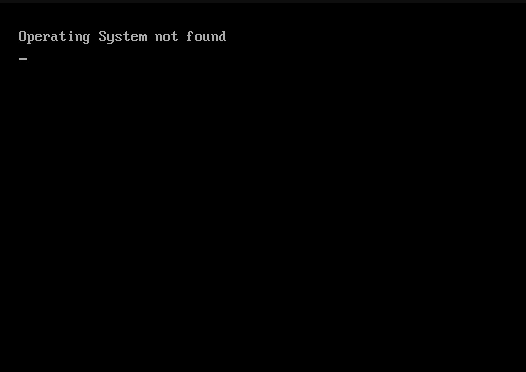
Všetky vyššie uvedené chybové hlásenia znamenajú to isté, že operačný systém sa nenašiel alebo chýba a systém Windows nebude možné zaviesť. Teraz sa pozrime, aké sú hlavné príčiny tejto chyby:
- Nesprávna konfigurácia systému BIOS
- BIOS nerozpoznal pevný disk
- BCD je poškodený alebo poškodený
- Pevný disk je fyzicky poškodený
- Master Boot Record (MBR) je poškodený alebo poškodený
- Nekompatibilný oddiel je označený ako aktívny
Teraz v závislosti od konfigurácie systému a prostredia môže ktorýkoľvek z vyššie uvedených dôvodov spôsobiť chybu Operačný systém sa nenašiel. Bez toho, aby sme strácali čas, sa pozrime, ako skutočne opraviť chybu Operačný systém sa nenašiel pomocou krokov na riešenie problémov uvedených nižšie.
Obsah
- [VYRIEŠENÉ] Operačný systém sa nenašiel
- Metóda 1: Obnovte predvolenú konfiguráciu systému BIOS
- Metóda 2: Nastavte správnu prioritu zavádzacieho disku
- Metóda 3: Spustite diagnostický test pevného disku
- Metóda 4: Spustite spustenie/automatickú opravu
- Metóda 5: Opravte alebo prestavte BCD
- Metóda 6: Nastavte správnu oblasť ako aktívnu
- Metóda 7: Oprava Nainštalujte Windows 10
[VYRIEŠENÉ] Operačný systém sa nenašiel
Metóda 1: Obnovte predvolenú konfiguráciu systému BIOS
1. Vypnite prenosný počítač, potom ho zapnite a súčasne stlačte F2, DEL alebo F12 (v závislosti od vášho výrobcu). nastavenie systému BIOS.

2. Teraz budete musieť nájsť možnosť resetovania načítať predvolenú konfiguráciu a môže byť pomenovaný ako Obnoviť predvolené nastavenia, Načítať predvolené výrobné nastavenia, Vymazať nastavenia systému BIOS, Načítať predvolené nastavenia alebo niečo podobné.

3. Vyberte ho pomocou šípok, stlačte Enter a potvrďte operáciu. Váš BIOS teraz použije svoje predvolené nastavenia.
4. Skúste sa znova prihlásiť do svojho systému a zistite, či to dokážete Opraviť chybu Operačný systém sa nenašiel.
Metóda 2: Nastavte správnu prioritu zavádzacieho disku
Možno sa vám zobrazuje chyba „Operačný systém sa nenašiel”, pretože poradie zavádzania nebolo správne nastavené, čo znamená, že počítač sa pokúša zaviesť systém z iného zdroja, ktorý nemá operačný systém, takže sa mu to nepodarí. Ak chcete tento problém vyriešiť, musíte v poradí zavádzania nastaviť pevný disk ako najvyššiu prioritu. Pozrime sa, ako nastaviť správne poradie spúšťania:
1. Keď sa počítač spustí (pred obrazovkou spustenia alebo obrazovkou s chybou), opakovane stláčajte kláves Delete alebo F1 alebo F2 (v závislosti od výrobcu počítača), aby ste vstúpte do nastavenia systému BIOS.

2. Po nastavení systému BIOS vyberte zo zoznamu možností kartu Boot.

3. Teraz sa uistite, že počítač Pevný disk alebo SSD je nastavená ako najvyššia priorita v poradí zavádzania. Ak nie, použite klávesy so šípkami nahor alebo nadol na nastavenie pevného disku v hornej časti, čo znamená, že počítač sa najskôr spustí z neho a nie z akéhokoľvek iného zdroja.
4. Nakoniec stlačením klávesu F10 túto zmenu uložte a ukončite. Toto musí mať Opraviť chybu Operačný systém sa nenašiel, ak nie tak pokračujte.
Metóda 3: Spustite diagnostický test pevného disku
Ak stále nie ste schopní Opraviť chybu Operačný systém sa nenašiel potom je pravdepodobné, že váš pevný disk zlyhá. V takom prípade musíte vymeniť predchádzajúci pevný disk alebo SSD za nový a znova nainštalovať systém Windows. Ale predtým, ako pristúpite k akémukoľvek záveru, musíte spustiť diagnostický nástroj, aby ste skontrolovali, či skutočne potrebujete vymeniť pevný disk alebo nie.

Ak chcete spustiť diagnostiku, reštartujte počítač a po spustení počítača (pred obrazovkou spustenia stlačte kláves F12 a keď sa zvýraznite možnosť Boot to Utility Partition alebo Diagnostics a stlačením klávesu Enter spustite Diagnostika. Tým sa automaticky skontroluje všetok hardvér vášho systému a ak sa nájde nejaký problém, ohlási sa.
Metóda 4: Spustite spustenie/automatickú opravu
1. Vložte zavádzacie inštalačné DVD systému Windows 10 a reštartujte počítač.
2. Keď sa zobrazí výzva na spustenie systému z disku CD alebo DVD stlačením ľubovoľného klávesu, pokračujte stlačením ľubovoľného klávesu.

3. Vyberte si jazykové preferencie a kliknite na Ďalej. Kliknite na položku Opraviť váš počítač v ľavom dolnom rohu.

4. Na obrazovke výberu možnosti kliknite na Riešenie problémov.

5. Na obrazovke Riešenie problémov kliknite na Pokročilá možnosť.

6. Na obrazovke Rozšírené možnosti kliknite na Automatická oprava alebo oprava spustenia.

7. Počkajte, kým sa Automatické opravy/Opravy pri spustení systému Windows kompletný.
8. Reštartujte a máte úspešne za sebou Opraviť chybu Operačný systém sa nenašiel.
Tiež čítajte Ako opraviť Automatická oprava nedokázala opraviť váš počítač.
Metóda 5: Opravte alebo prestavte BCD
1. Pomocou vyššie uvedenej metódy otvorte príkazový riadok pomocou inštalačného disku systému Windows.

2. Teraz zadajte nasledujúce príkazy jeden po druhom a po každom stlačte kláves Enter:
a) bootrec.exe /FixMbr. b) bootrec.exe /FixBoot. c) bootrec.exe /RebuildBcd

3. Ak vyššie uvedený príkaz zlyhá, zadajte do cmd nasledujúce príkazy:
bcdedit /export C:\BCD_Backup. c: bootovanie z CD. attrib bcd -s -h -r. ren c:\boot\bcd bcd.old. bootrec /RebuildBcd

4. Nakoniec ukončite cmd a reštartujte Windows.
5. Zdá sa, že táto metóda Opraviť chybu Operačný systém sa nenašiel ale ak vám to nefunguje, pokračujte.
Metóda 6: Nastavte správnu oblasť ako aktívnu
1. Opäť prejdite na príkazový riadok a zadajte: diskpart

2. Teraz zadajte tieto príkazy do Diskpart: (nezadávajte DISKPART)
DISKPART> vyberte disk 1
DISKPART> vyberte oddiel 1
DISKPART> aktívny
DISKPART> výstup

Poznámka: Vždy označte oblasť vyhradenú systémom (zvyčajne 100 MB) ako aktívnu a ak nemáte oblasť vyhradenú systémom, označte jednotku C: Drive ako aktívnu.
3. Reštartujte, aby ste použili zmeny a zistili, či metóda fungovala.
Metóda 7: Oprava Nainštalujte Windows 10
Ak žiadne z vyššie uvedených riešení pre vás nefunguje, môžete si byť istí, že váš pevný disk je v poriadku, ale možno sa vám zobrazuje chyba „Chyba operačného systému sa nenašla“, pretože operačný systém alebo informácie BCD na pevnom disku boli nejakým spôsobom vymazané. No, v tomto prípade to môžete skúsiť Opravte inštaláciu systému Windows ale ak to tiež zlyhá, potom zostáva jediným riešením inštalácia novej kópie systému Windows (čistá inštalácia).
Odporúča sa pre vás:
- Ako opraviť Chyba názvu adresára je neplatná
- Oprava Chyba proxy servera neodpovedá
- Ako opraviť chýbajúci obchod Windows Store v systéme Windows 10
- Oprava Systém Windows nemôže získať prístup k zadanému zariadeniu, ceste alebo chybe súboru
To je to, čo máte úspešne za sebou Opraviť chybu Operačný systém sa nenašiel ale ak máte stále nejaké otázky týkajúce sa tohto príspevku, neváhajte sa ich opýtať v sekcii komentárov.
![[VYRIEŠENÉ] Operačný systém sa nenašiel](/uploads/acceptor/source/69/a2e9bb1969514e868d156e4f6e558a8d__1_.png)


![Pomoc! Problém s obrazovkou hore nohami alebo nabok [VYRIEŠENÉ]](/f/60df5efc41945c01f0d203d7ccfa0098.jpg?width=288&height=384)